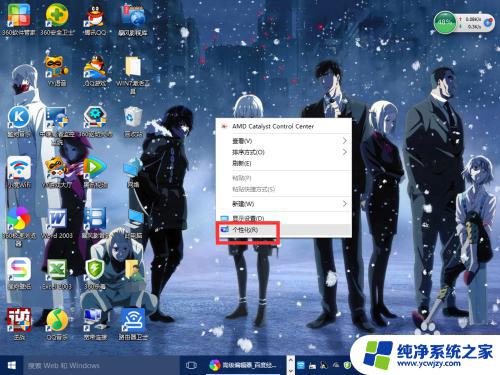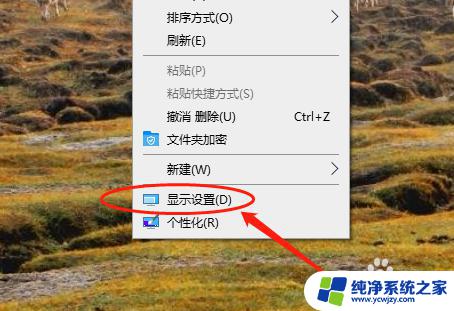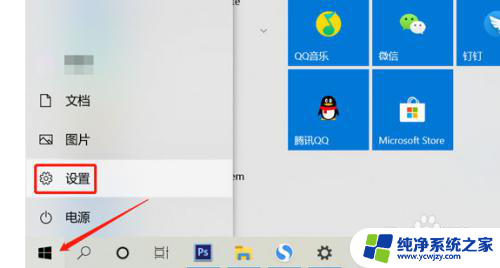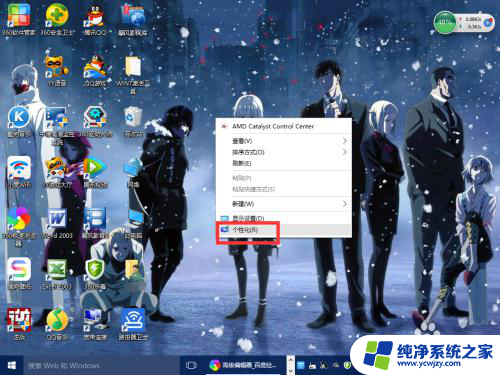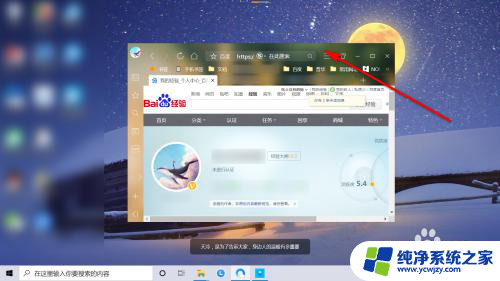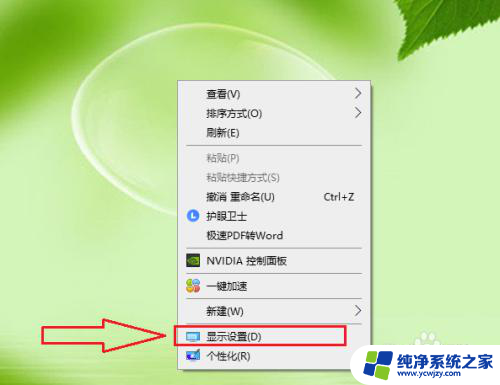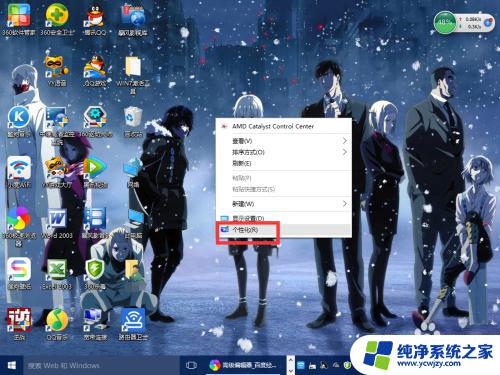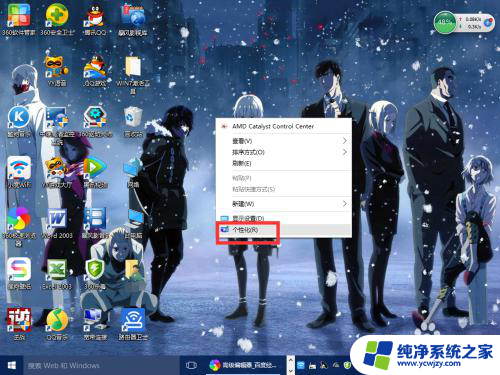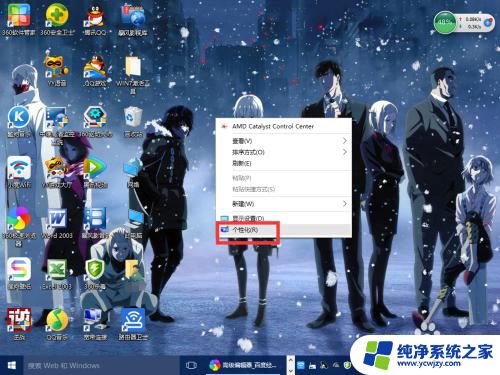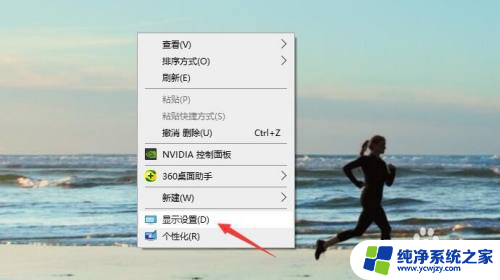分屏幕怎么弄 win10分屏设置方法
更新时间:2023-09-11 10:01:01作者:xiaoliu
分屏幕怎么弄,如今随着信息技术的快速发展,我们越来越离不开电脑屏幕,尤其是在工作或学习中,需要同时处理多个任务时,分屏幕成为提高效率的重要方式。而Windows 10作为广受欢迎的操作系统,其强大的分屏设置功能给我们带来了极大的便利。对于一些不熟悉的用户来说,如何进行Win10分屏设置可能会感到困惑。在本文中我们将为大家介绍一些Win10分屏设置的方法,帮助大家更好地利用电脑屏幕,提高工作和学习的效率。
具体方法:
1.在电脑左下角点击【菜单】-【设置】,或者使用【win+i】打开设置
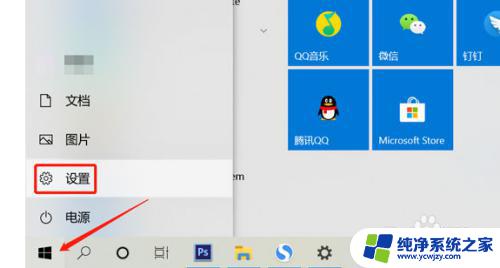
2.在Windows设置界面中,选择【系统】设置
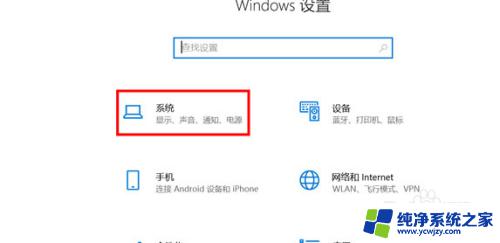
3.在左侧菜单中选择【显示】
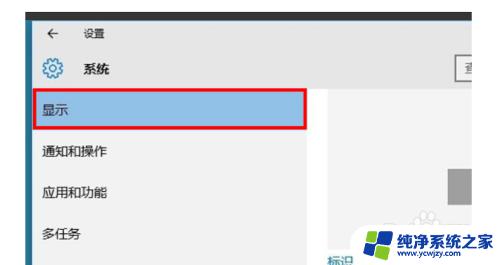
4.在右侧找到【多显示器】,即可连接屏幕进行分屏幕,问题解决。
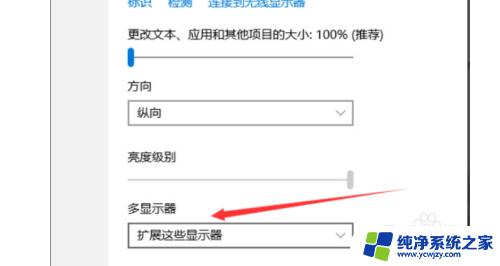
以上是关于如何分屏幕的全部内容,如果您遇到了相同的情况,可以按照本文的方法来解决。